Toshiba Satellite C875D User Manual
Browse online or download User Manual for Laptops Toshiba Satellite C875D. Toshiba Satellite C875D Manuel d'utilisation
- Page / 146
- Table of contents
- BOOKMARKS
- Manuel de 1
- Table des matières 2
- Dépannage 3
- Chapitre 1 5
- Règlements 6
- Conditions FCC 7
- Homologation CE 8
- Environnement de travail 8
- Européenne 9
- Manuel de l'utilisateur 10
- Programme ENERGY STAR 14
- Hitachi-LG Data Storage, Inc 16
- 22-23,KAIGAN 3-CHOME 16
- MINATO-KU,TOKYO,108-0022 16
- Précautions générales 17
- Traumatismes liés au stress 18
- 1. Avis important 24
- 3. Indication pour Bluetooth 25
- 4. A propos de JEITA 25
- Remarques légales 27
- Mémoire (système) 28
- Durée de vie de la batterie 29
- Ecran ACL 29
- Messages 30
- Chapitre 2 31
- Ouverture de l'écran 35
- Mise sous tension 36
- Arrêt de l'ordinateur 37
- Mode Veille 38
- Avantages du mode Veille 39
- Mise en veille 39
- Mode Veille prolongée 40
- Chapitre 3 42
- Vue de gauche 43
- 1 2 3 4 5 6 7 8 9 44
- Vue de dessous 46
- Vue avant (écran ouvert) 48
- Composants matériels internes 50
- Technologie DPS Intel 52
- (Display Power Saving) 52
- Vari-Bright 52
- Spécifications 55
- Alimentation 56
- Agences de certification 57
- Chapitre 4 59
- Touches de fonction 60
- Touches Windows spécifiques 61
- Lecteurs optiques 62
- Retrait de disques 64
- Disques enregistrables 65
- Ecriture de disques 66
- TOSHIBA VIDEO PLAYER 69
- VIDEO PLAYER 71
- TOSHIBA Blu-ray Disc Player 72
- Disc Player 76
- Communications sans fil 78
- Caractéristiques radio 80
- Types de câbles réseau 82
- Branchement du câble réseau 82
- Charge des batteries 84
- Temps de charge 85
- Optimisation de la batterie 86
- Autonomie des batteries 87
- Remplacement de la batterie 88
- Module mémoire supplémentaire 89
- 1. Encoche 3. Connecteur A 92
- 2. Connecteur B 92
- Périphériques 94
- Cartes mémoire 95
- Format des cartes mémoire 96
- Protection en écriture 97
- Périphérique HDMI 99
- Prise de sécurité 100
- Accessoires TOSHIBA en option 101
- Système audio et mode vidéo 101
- Niveau du microphone 102
- Realtek HD Audio Manager 102
- Mode vidéo 103
- Refroidissement 104
- Chapitre 5 106
- Fonctions spéciales 109
- Mot de passe utilisateur 111
- Mot de passe Responsable 112
- TOSHIBA System Settings 113
- Veille et charge 114
- Ecran de démarrage 116
- Options de démarrage 116
- Vitesse de démarrage 117
- Mode Touches de fonction 117
- Contrôleur USB 3.0 interne 118
- Réseau intégré 119
- TrueLink+ 120
- TOSHIBA PC Health Monitor 121
- Restauration du système 122
- TOSHIBA* 126
- Chapitre 6 127
- Analyse du problème 128
- En cas de problème 129
- Sous tension 130
- Arrêt en cas de surchauffe 131
- Batterie 131
- Ecran interne 133
- Disque dur 134
- Lecteur de disques optiques 134
- Carte mémoire 135
- Périphérique de pointage 135
- TouchPad 136
- Souris USB 137
- Périphérique USB 138
- Système audio 140
- Moniteur externe 141
- Réseau local 142
- Réseau sans fil 142
- Bluetooth 142
- Assistance TOSHIBA 143
Summary of Contents
Manuel del'utilisateurC870/C870D/C875/C875D/L870/L870D/L875/L875D
Mise au rebut des batteries et/ou des accumulateursLe symbole de poubelle barrée indique que les piles, lesbatteries et/ou les accumulateurs ne doiven
1. Cliquez sur Bureau -> Desktop Assist (dans la barre des tâches) ->Panneau de configuration -> Matériel et son -> Son.2. Dans l'ong
Connexion du verrou de sécuritéPour connecter un câble de sécurité, suivez la procédure indiquée ci-dessous :1. Placez le côté droit de l'ordinat
Pour lancer l'utilitaire Mélangeur, cliquez sur Bureau et cliquez avez lebouton droit sur l'icône du haut-parleur dans la barre des tâches,
InformationCliquez sur le bouton Information pour afficher des informations sur lematériel, le logiciel et la langue choisie.Gestion d'énergieL
Ne renversez pas de liquide sur l'ordinateur. Toutefois, si cela seproduit, mettez immédiatement l'ordinateur hors tension et laissez-leséch
nécessaire. Ces fonctions sont contrôlées dans la section Optionsd'alimentation.Lorsque la température redescend en dessous d'un certain seu
Chapitre 5Utilitaires et fonctionsavancéesLe présent chapitre décrit les utilitaires et les fonctions avancées de cetordinateur.Utilitaires et applica
TOSHIBA VIDEO PLAYERCe logiciel permet de lire les DVD vidéo. Pourouvrir cet utilitaire, cliquez sur Bureau ->Desktop Assist (dans la barre des tâc
Touche de fonctionsTOSHIBACet utilitaire permet d'exécuter certainesfonctions en appuyant simultanément sur unetouche et la touche FN.Pour config
Fonctions spécialesLes fonctions suivantes sont soit des fonctions spécifiques aux ordinateursTOSHIBA, soit des fonctions évoluées qui simplifient leu
La tolérance de dysfonctionnement des pixels de votre écran estdéfinie par la norme ISO 9241-307. Lorsque le nombre de pixelsdéfectueux est inférieur
Mise sous/horstension de l'écran *1Cette fonction permet de mettre l'ordinateur horstension de façon automatique dès que l'écran estfer
Mot de passe utilisateurPour exécuter cet utilitaire, cliquez sur les éléments suivants :Bureau -> Desktop Assist (dans la barre des tâches) ->
Pour exécuter le programme de configuration du BIOS, maintenezenfoncée la touche F2 puis mettez l'ordinateur sous tension. Relâchezla touche F2 u
Le mot de passe n'est nécessaire que si l'ordinateur a été arrêté en modeVeille prolongée ou arrêt standard, non pas en mode Veille ou suite
OK Accepte vos modifications et ferme la fenêtreTOSHIBA System Settings.Annuler Ferme la fenêtre et ignore vos modifications.Appliquer Valide toutes v
Lorsque la fonction Veille et charge est activée, l'alimentation du portUSB (5 V continu) est transmise aux ports compatibles même lorsquel'
Cette fonction peut ne pas s'appliquer à certains périphériques externesconnectés, même si le mode requis est sélectionné. Dans ce cas,désactivez
Si le mot de passe responsable a été défini, l'accès aux fonctions dechoix du périphérique de démarrage peut être restreint.Les méthodes de sélec
Mode Standard F1-F12Appuyez directement sur une touche, de F1 àF12, pour exécuter la fonction correspondante.Appuyez sur Fn en premier pour accéder au
Réseau localWake-up on LAN (activation de l'ordinateur par un signal réseau)Cette fonction permet de mettre l'ordinateur sous tension lorsqu
2. Redistributions in binary form must reproduce the above copyrightnotice, this list of conditions and the following disclaimer in thedocumentation a
TOSHIBA Media Player ne prend en charge que des résolutionssupérieures à 1280x800.Il est recommandé de brancher l'adaptateur secteur pendant lefo
Ouverture du mode d'emploi de TOSHIBA Media Playerpar sMedio TrueLink+Les fonctionnalités et l'utilisation de TOSHIBA Media Player sont décr
Démarrage de TOSHIBA PC Health MonitorTOSHIBA PC Health Monitor peut être démarré de l'une des façonssuivantes :Cliquez sur Bureau -> Desktop
Fermez toutes les autres applications, à l'exception du programmeRecovery Media Creator.Pour éviter toute surcharge de l'unité centrale, dés
Restauration des logiciels préinstallés à partir dusupport de restauration que vous avez créé.Si les fichiers des logiciels installés en usine sont en
Si vous avez choisi de supprimer la partition de restauration et tentezensuite de créer un support de restauration, le message suivant s'affiche
3. Sélectionnez les options voulues et suivez les instructions quis'affichent à l'écran.Commandes de disques de restauration auprès deTOSHIB
Chapitre 6DépannageVotre ordinateur a été conçu par TOSHIBA dans un souci de durabilité.Toutefois, en cas de problèmes, consultez les procédures décri
Examinez l'état des câbles et des connecteurs (les broches sont-ellestoutes bien fixées ?).Assurez-vous que votre lecteur de disques est bien cha
Matériel Si le problème n'est pas d'ordre logiciel, vérifiezle matériel. Passez en revue les pointsmentionnés dans la liste des vérification
This library is free for commercial and non-commercial use as long as thefollowing conditions are aheared to. The following conditions apply to allcod
voyant est allumé, l'ordinateur est connecté à une source d'alimentationexterne.L'ordinateur ne charge par les options avancées pendant
Arrêt en cas de surchauffeSi la température de l'unité centrale dépasse un certain niveau detempérature lorsque ces fonctions sont activées, le s
Problème ProcédureLa batterie ne secharge pas quandl’adaptateur secteurest branchéSi la batterie est complètement déchargée, elle nese recharge pas im
Horloge RTCProblème ProcédureLe paramètre BIOSet la date et l'heuresont perdus.La batterie RTC est épuisée, vous devez définir ladate et l'h
Problème ProcédureDes marquess'affichent à l'écran.Elles peuvent provenir d'un contact avec le clavierou le TouchPad lors de la fermetu
Problème ProcédureVous ne pouvez pasaccéder auxdonnées du CD/DVD/Blu-ray Disc™inséré dans lelecteurAssurez-vous que le tiroir du lecteur estcorrecteme
TouchPadProblème ProcédureLe TouchPad nefonctionne pas.Vérifiez les paramètres de sélection depériphérique.Cliquez sur Bureau -> Desktop Assist (da
Problème ProcédureLe TouchPadsemble trop ou pasassez sensible.Réglez la sensibilité à la pression.Pour ce faire, cliquez sur Bureau -> Desktop Assi
Périphérique USBOutre les informations de cette section, consultez aussi la documentationde votre périphérique USB.Problème ProcédureLe périphérique U
Problème ProcédureJe ne parviens pas àutiliser la fonctionVeille et charge.La fonction Veille et charge est peut-êtredésactivée.Activez la fonction Ve
The licence and distribution terms for any publically available version orderivative of this code cannot be changed. i.e. this code cannot simply beco
Problème ProcédureCertainspériphériquesexternes nefonctionnent paslorsqu'ils sontconnectés à un portcompatible.Certains périphériques externes pe
Moniteur externeConsultez également la section Concepts de base et la documentation del'écran pour plus d'informations.Problème ProcédureL&a
Réseau localProblème ProcédureImpossible de seconnecter au réseauAssurez-vous que le câble est connectécorrectement à la prise LAN de l'ordinateu
Assistance TOSHIBASi les problèmes persistent lors de l'utilisation de votre ordinateur, alorsque vous avez suivi les recommandations indiquées d
IndexAAccès à HW Setup Adaptateur secteurbranchement 2-3port Entrée adaptateur19 V 3-2supplémentaire 4-43 AlimentationArrêt 2-7conditions 3-12mise sou
Ecran externeproblèmes 6-15 HHW Setupaffichage 5-11clavier 5-13LAN 5-14SATA 5-13USB 5-13 LLANconnexion 4-24problèmes 6-16 Lecteur de cartesmémoire 4-3
RTC 6-7souris USB 6-11système audio 6-14TouchPad 6-10USB 6-12 RRedémarrage del'ordinateur 2-8Refroidissement 4-46, 5-5Réseau localcâbles 4-24 Rés
Veuillez penser à l'environnement. Consultez les autorités localespour plus de détails sur les possibilités de recyclage des anciennesbatteries o
TOSHIBA SAMSUNG STORAGETECHNOLOGY KOREACORPORATION 14F, Bldg. No.102, Digital empire2, 486 Sin-dong, Yeongtong-gu, Suwon-si, Gyeonggi-do, Korea, 443-7
Précautions d'emploiAVERTISSEMENT : Cet appareilcontient un système laser classécomme « PRODUIT LASER DECLASSE 1 ». Afin d'utiliser cemodèle
Mise en place d'un environnement de travail adaptéInstallez l'ordinateur sur un support plat suffisamment large pour recevoirce dernier, ain
Pressions et impactsL'ordinateur ne doit subir aucune forte pression ni aucun choc violent. Lespressions et chocs extrêmes peuvent endommager les
Table des matièresChapitre 1Mentions légales TOSHIBACopyright, responsabilités et marques ... 1-1Règlement
la certification de conformité avec le logo Bluetooth, définie par leBluetooth Special Interest Group.Veuillez noter qu'il est impossible de véri
l'utilisation de produits sans fil à bord d'avions, ou ;dans tout autre environnement où le risque de provoquer desinterférences à l'en
Limites d'utilisation des fréquences 5 150 à 5 360 MHz en EuropeItalie : - Pour l'utilisation privée, uneautorisation générale est requise s
Afin d’assurer la conformité aux règlements européens relatifs au spectred’utilisation du réseau sans fil, les limitations propres aux canaux de
Attention : Règlements sur les interférences liées auxfréquences radio.Ce périphérique est limité à l’utilisation en intérieur, car sa plage defréquen
2. Si cet équipement provoque des interférences RF sur d'autres stationsde radio, changez immédiatement de fréquence, d'emplacement oudésact
Carte réseau sans fil Realtek® RTL8188CE Wireless LAN 802.11nPCI-E NIC b/g/nNom de l’équipement radio : RTL8188CEJapan Approvals Institute for Telecom
Luxembourg Malte Monaco Pays-BasNorvège Philippines Pologne PortugalRoumanie RépubliqueSlovaqueSlovénie EspagneSuède Suisse R-U Etats-UnisRemarques lé
conditions d'utilisation ne sont pas respectées. Pour ne pas perdre vosdonnées, effectuez régulièrement des copies de sauvegarde sur unsupport ex
Durée de vie de la batterieLa durée de vie de la batterie varie considérablement selon le modèle, laconfiguration, les applications, les paramètres de
Batterie ... 4-25Module mémoire supplémentaire ...
Réseau sans filLa vitesse de transmission sur le réseau sans fil et la portée de ce réseaudépendent de l'environnement et de ses obstacles électr
Chapitre 2Prise en mainVous trouverez, dans ce chapitre, une liste de vérification de l'équipementet des instructions de base permettant d'u
Clic droit Cliquez une fois avec le bouton droit duTouchPad.Cliquez une fois avec le bouton droit de lasouris.Double-clic Appuyez sur le TouchPad ou c
Installez un programme antivirus et assurez-vous que ce dernier estmis à jour de façon régulière.Vérifiez systématiquement le contenu du support de st
Le cordon d'alimentation fourni est conforme aux règles de sécurité etaux règlements dans la région d'achat. Il ne doit pas être utilisé end
L'ordinateur est livré avec un cordon à 2 ou 3 broches selon le modèle.2. Branchez l'adaptateur secteur sur la prise d'entrée 19 V situ
Ne rabattez pas l'écran si un stylo ou tout autre objet risque de setrouver pris entre l'écran et le clavier.Pour ouvrir ou fermer l'éc
Configuration initialeL'écran de démarrage de Windows 8 s'affiche lorsque vous démarrezl'ordinateur. Suivez les instructions affichées
5. Mettez hors tension tous les périphériques connectés à l'ordinateur.Ne remettez pas immédiatement sous tension l'ordinateur ou sespériphé
N'enlevez pas la batterie lorsque l'ordinateur est en mode veille (saufsi ce dernier est branché sur le secteur). Les données en mémoiresera
Manuel de l'utilisateur iv
Ainsi, lorsque vous redémarrez l'ordinateur, vous pouvez reprendre votretravail là où vous l'aviez laissé.Lorsque le mode Veille est actif,
Permet d'utiliser la fonction de mise hors tension à la fermeture del'écran.Activation du mode Veille prolongéePour entrer en mode Veille pr
Chapitre 3PrésentationCe chapitre présente les différents composants de votre ordinateur.Familiarisez-vous avec ces derniers avant de l'utiliser.
Voyant Alimentation Le voyant Alimentation est blanc lorsquel'ordinateur est sous tension. Toutefois, si vousarrêtez l'ordinateur en mode Ve
Ports USB (USB 2.0) Un ou deux ports USB (Universal Serial Bus) 2.0se trouvent sur le côté gauche de l' ordinateur.Le port USB 2.0 n'est pas
Prise microphone Une prise mini-jack de 3,5 mm permet debrancher un connecteur à trois conducteurs pourune sortie microphone stéréo.Le système sonore
Port écran externe(RVB)Ce port analogique RVB dispose de 15 broches.Consultez la section Désignation des broches duport écran RVB externe pour plus de
Illustration 3-5 Ordinateur vu de dessous13241. Verrou de la batterie 3. Emplacement pour module mémoire2. Loquet de dégagement de la batterie 4. Gril
Vue avant (écran ouvert)Cette section présente l'ordinateur avec l'écran ouvert. Pour ouvrir l'écran,soulevez le panneau et choisissez
Caméra Web La caméra Web est un périphérique qui permetd'enregistrer des vidéos ou de prendre desphotos directement à partir de l'ordinateur
Chapitre 1Mentions légales TOSHIBALe présent chapitre regroupe les remarques légales et de sécurité quis'appliquent aux ordinateurs TOSHIBA.Copyr
Clavier Le clavier interne dispose d'un pavé numériquedistinct, de touches de contrôle du curseur et lestouches et .Reportez-vous à la sectio
Remarque légale (processeur)Pour plus d'informations sur le processeur, consultez la section Remarqueslégales.Disque dur La taille du disque dur
Contrôleur d'écran Le contrôleur d'écran interprète les commandesreçues et les traduit en commandes de pilotagedes pixels correspondants.Le
Cette fonctionnalité peut être utilisée si l'ordinateur :l'ordinateur est alimenté par la batterie ;utilise uniquement son écran interne.La
Sous tension Hors tension(arrêt)Adaptateursecteur nonconnectéLe niveau decharge de labatterie estsuffisant• Fonctionne• Voyant : éteintLe niveau d
Voyant AlimentationLe voyant Alimentation indique l'état de fonctionnement de l'ordinateur.Ses indications sont les suivantes :Blanc L'
AlimentationAdaptateur secteur 100-240 V ~50 ou 60 Hz (cycles par seconde)Ordinateur 19 V c.c. Désignation des broches du port écran RVB externe6101
Cordons et connecteurs d'alimentationLes connecteurs du cordon d'alimentation doivent être compatibles avecles prises de courant locales, et
Etats-UnisAgréé ULRoyaume-UniAgréé BSAustralieAgréé ASEuropeAgréé par l'agence appropriéeCanadaAgréé CSAChineAgréé CCCManuel de l'utilisateu
Chapitre 4Concepts de baseCe chapitre décrit les opérations de base de l'ordinateur et les précautionsrelatives à leur utilisation.ClavierLes div
AMD, le logo « flèche » d'AMD, PowerPlay, Vari-Bright et les combinaisonsde ces derniers sont des marques commerciales d'Advanced MicroDevic
Verrouillage enmajusculesCe voyant est de couleur verte lorsque lestouches alphabétiques sont verrouillées enmajuscules.VERROUILLAGENUMERIQUELorsque l
ModefonctionsspécialesMode StandardF1-F12FonctionTouches defonction F6Fn + F6 Revenir en arrière sur le médiasélectionné.Touches defonction F7Fn + F7
Cette touche active les options normalement associées au boutonsecondaire (droit) de la souris.Production de caractères ASCIITous les caractères ASCII
Utilisation des lecteurs de disques optiquesLe lecteur intégré permet une exécution particulièrement performante desprogrammes enregistrés sur disque.
3. Placez le disque dans le tiroir du lecteur (partie imprimée vers le haut).Illustration 4-6 Insertion d'un disque11. Objectif laserMême lorsque
Lorsque le tiroir s'ouvre légèrement, attendez que le disque ne tourne pluspour l'ouvrir complètement.2. Les bords du disque dépassent un pe
Les DVD-RW, DVD+RW et DVD-RAM peuvent être enregistrésplusieurs fois.Blu-ray™Les disques BD-R, BD-R DL, BD-R TL et BD-R QL ne peuvent êtregravés qu&ap
Dommages dus à l'utilisation de périphériques ou de logiciels tiers.En raison des limitations techniques des graveurs de disques optiquesactuels,
DVD-RW :Spécifications DVD pour les disques enregistrables, version 1.1 ouversion 1.2Victor Company of Japan, Ltd. (JVC) (pour les disques 2x, 4x et 6
Opérations non recommandées durant l'écriture :Changer d'utilisateur dans le système d'exploitationUtiliser toute autre fonction de l&a
Réorienter ou déplacer l'antenne de réception ;Éloigner l'équipement du poste de réception ;Brancher l'équipement sur une prise apparte
Veillez à ne pas tenter de lire une vidéo tout en enregistrant unprogramme télévisé avec une autre application. Cette opérationpourrait provoquer des
Périphériques d'affichage et audioSi l'image ne s'affiche pas sur l'écran externe ou le téléviseur, arrêtezTOSHIBA VIDEO PLAYER et
Appuyez sur la touche F1 pendant le lancement de TOSHIBA VIDEOPLAYER et cliquez sur le bouton Aide.TOSHIBA Blu-ray Disc PlayerTenez compte des limitat
Les lecteurs et disques Blu-ray Disc™ sont fabriqués en fonction desnormes de trois zones de commercialisation. Les codes de zonepeuvent être définis
Suivez la procédure ci-dessous pour ouvrir le manuel de TOSHIBA Blu-rayDisc Player.Appuyez sur la touche F1 pendant le lancement de TOSHIBA Blu-rayDis
La conversion 2D/3D a recours à l'algorithme d'origine de TOSHIBApour appliquer un effet 3D à vos vidéos en 2D. Cependant, cettefonction n&a
Il est conseillé d'imposer un temps limite de visionnage aux enfantsavant de leur confier du contenu 3D.En fonction des conditions d'éclaira
Le lecteur est conçu pour la lecture de DVD vidéo, de DVD-VR et defichiers vidéo ou pour afficher les contenus vidéos personnels quevous avez créés en
En raison des risques d'impact sur le développement de la vision, lesimages 3D sont interdites aux moins de 6 ans.Il est conseillé d'imposer
Réseau sans filLa carte réseau sans fil est compatible avec les systèmes LAN reposantsur la technologie radio d'étalement du spectre en séquence
Homologation CELe présent produit porte le label CE conformément aux directiveseuropéennes s'y rapportant, notamment la directive 2004/108/EC rel
SpécificationsType Minicarte PCI ExpressCompatibilité Norme IEEE 802.11 pour réseau sans filWi-Fi (Wireless Fidelity) certifiée parl'alliance Wi-
Vous ne pouvez pas utiliser simultanément les fonctions intégréesBluetooth et un adaptateur Bluetooth externe. La technologie sans filBluetooth regrou
Types de câbles réseauL'ordinateur doit être configuré correctement avant d'être branché sur unréseau local. L'utilisation des paramètr
3. Branchez l'autre extrémité du câble sur un concentrateur réseau ourouteur. Consultez votre administrateur de réseau et/ou votrefournisseur de
Conservez la batterie à l'écart des enfants, Elle peut être source deblessures.La batterie principale est une batterie au lithium ion, qui peut e
Les seules méthodes admises de charge de la batterie sont les suivantes :raccordement de l'ordinateur à une source d'alimentation secteur ou
1. Déchargez complètement la batterie de l'ordinateur en laissant celui-cisous tension, jusqu'à sa mise hors tension automatique.2. Branchez
La température ambiante : l'autonomie de l'ordinateur est réduite àbasse température.Activation de la fonction Veille et charge.L'état
5. Chargez la batterie jusqu'à ce que le voyant Entrée adaptateur/Batterie devienne blanc.Si vous disposez de batteries de rechange, utilisez-les
Illustration 4-9 Retrait de la batterie - 1123312Illustration 4-10 Retrait de la batterie - 21. Verrou de la batterie 3. Batterie principale2. Loquet
Par conséquent, TOSHIBA recommande fortement de s’assurer de lacompatibilité électromagnétique de ce produit avant de l'utiliser dans unenvironne
Utilisez exclusivement des modules mémoire approuvés parTOSHIBA.N'essayez pas d'installer ou de retirer un module mémoire dans lescas suivan
6. Glissez votre ongle ou un objet fin sous le capot et soulevez-le.Illustration 4-11 Retrait du couvercle du module mémoire121. Capot du module mémoi
7. Alignez les encoches du mémoire sur ceux du connecteur, placez lemodule à un angle de 30° environ, appuyez doucement sur le modulepour l'insér
8. Replacez le couvercle du module mémoire et fixez-le à l'aide de la vis.Assurez-vous de bien fermer le capot.Illustration 4-13 Retrait du capot
8. Saisissez le module par les côtés et retirez-le.Si l'ordinateur fonctionne depuis longtemps, les modules mémoire etles circuits se trouvant à
Vous devez avoir recours à un adaptateur pour les cartes miniSD/microSD.Le bon fonctionnement des cartes mémoires n'est pas contrôlésystématiquem
SDXC 64 GoFormat des cartes mémoireLes nouvelles cartes sont formatées en fonction de normes spécifiques. Sivous devez formater à nouveau une carte mé
Protection en écritureLes cartes mémoire suivantes disposent d'une fonction de protection enécriture.Carte SD (carte mémoire SD, SDHC et SDXC)Ver
1. Cliquez sur la fenêtre Bureau et développez l'icône Retirer le périphérique en toute sécurité et Ejecter le média dans la barredes tâches de W
Lors de l'affichage du Bureau sur un écran analogique externe, ce derniers'affiche parfois centré avec des barres noires autour (affichage r
More documents for Laptops Toshiba Satellite C875D
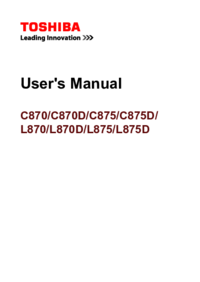




 (122 pages)
(122 pages)







Comments to this Manuals